Auto-GPT 教程:如何设置 Auto-GPT
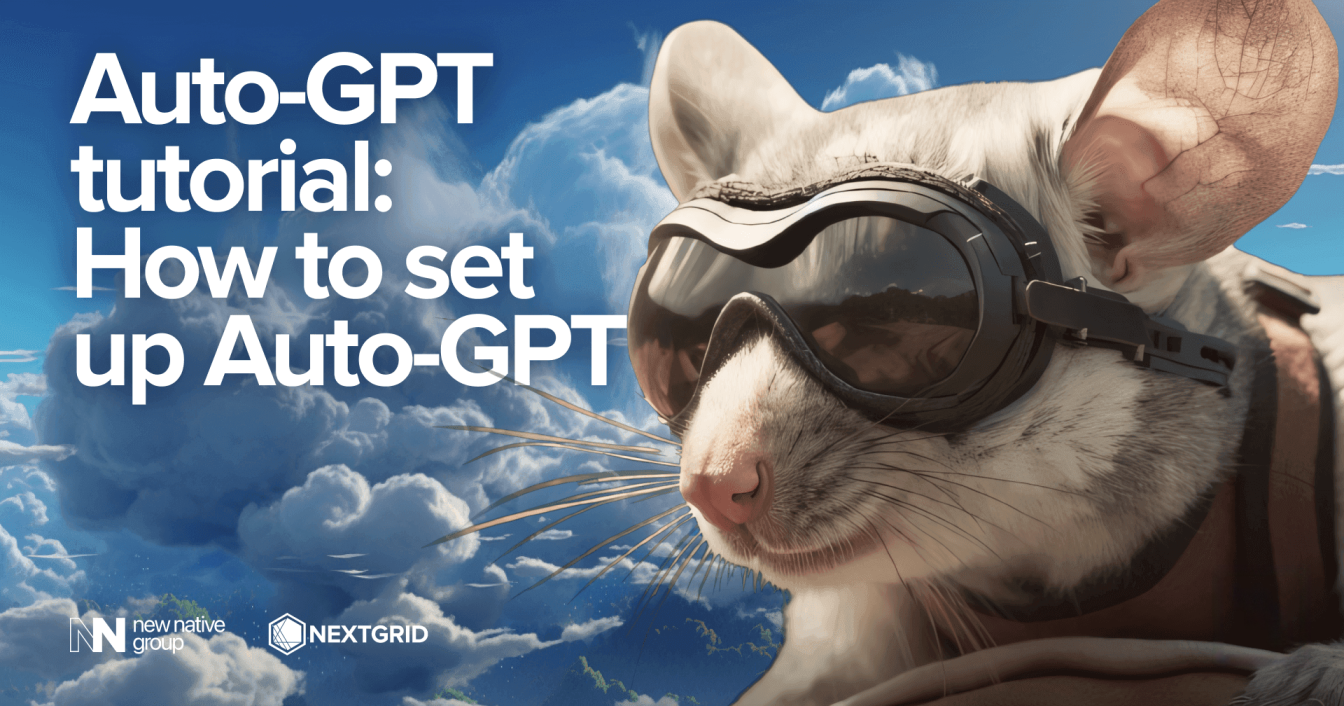
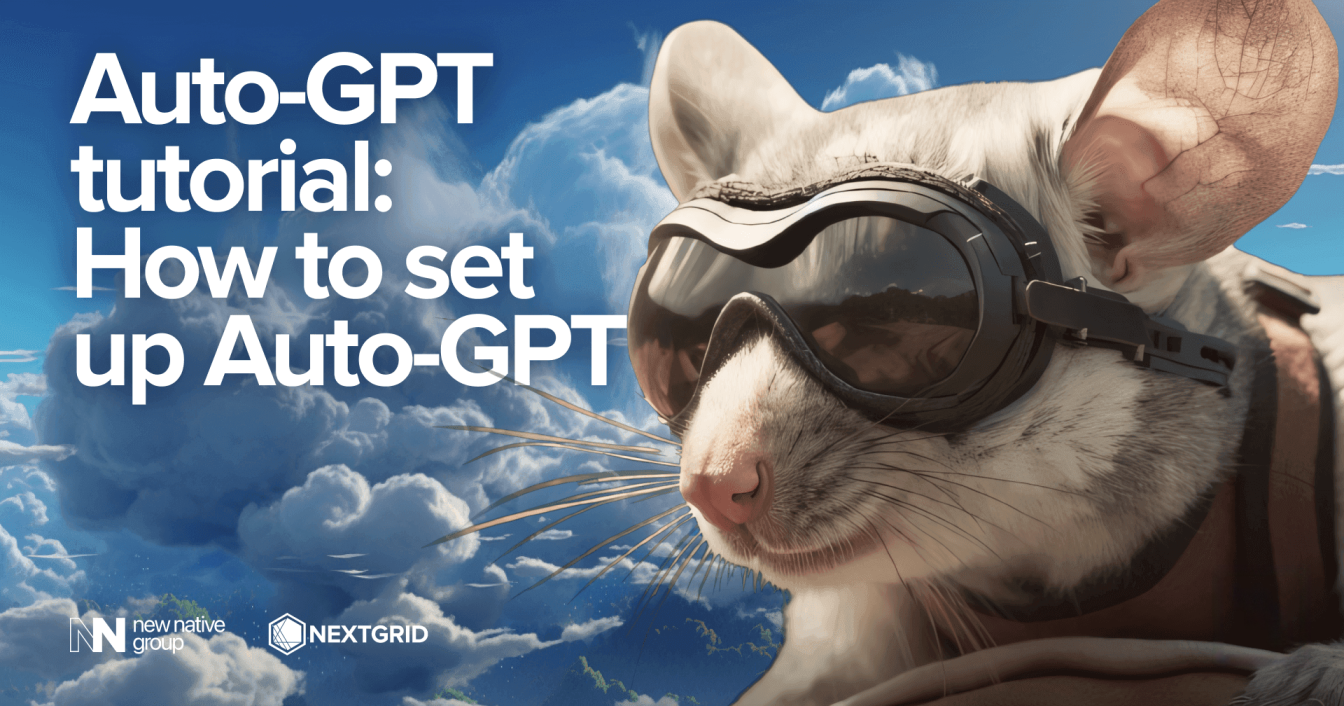
嘿朋友们!您准备好进入 Auto-GPT 和生成模型的迷人世界了吗?好吧,抓住一些东西,因为我们即将踏上探索这项尖端技术的旅程。我保证,在本教程结束时,无论您的专业领域如何,您都会精通设置 Auto-GPT 并理解它与生成模型的关系。如果您想了解更多关于如何为您的企业使用 AutoGPT API 的方法,我们可以为您提供帮助:)
什么是 Auto-GPT,它与生成代理有何关系?
那么,Auto-GPT 有什么用呢?简而言之,它是一个非常强大的 AI 模型,专为文本生成、翻译和其他奇迹等各种任务而设计。它使用一种称为生成预训练转换器 (GPT) 的技术来发挥其魔力,这是一种生成模型。现在,让我们谈谈生成模型。它们是 AI 模型,可以根据从现有数据中学到的模式生成新数据。将他们视为 AI 世界的大师级艺术家,创造出前所未见的新杰作。简而言之,Auto-GPT 和生成模型就像 PB&J – 天作之合。他们协调工作,发挥 AI 的非凡力量,使我们能够轻松解决各种各样的问题。设置 Auto-GPT 就像拼拼图一样——您需要将所有拼图都放在正确的位置。首先,您需要获得预训练的 GPT 模型,您可以通过浏览 GitHub 等热门存储库来完成此操作。拥有模型后,您可以通过微调其参数根据您的特定任务对其进行自定义。就是这样,伙计们!您现在已经对 Auto-GPT 及其与生成模型的关系有了扎实的了解。欢迎来到人工智能的未来!激动人心的时刻在等待着,所以去征服人工智能的世界吧。我现在已经对 Auto-GPT 及其与生成模型的关系有了扎实的了解。欢迎来到人工智能的未来!激动人心的时刻在等待着,所以去征服人工智能的世界吧。我现在已经对 Auto-GPT 及其与生成模型的关系有了扎实的了解。欢迎来到人工智能的未来!激动人心的时刻在等待着,所以去征服人工智能的世界吧。
设置自动 GPT
准备好了解 Auto-GPT 的实际应用了吗?伟大的!只需向它提供一些输入数据,然后观察它生成的相关性和连贯性惊人的输出。您会惊讶于它对语言细微差别的把握如此之好,使其成为适用于各种应用程序的完美工具。设置 Auto-GPT 就像组装拼图游戏一样 – 您需要将所有部件都放在正确的位置。首先,您需要获得预训练的 GPT 模型,您可以通过浏览 GitHub 等热门存储库来完成此操作。一旦你有了模型,你就可以根据你的特定任务通过微调它的参数来定制它。现在,让我们学习如何设置这个惊人的 Auto-GPT,好吗?🚀
要在您的计算机中设置 Auto-GPT,您需要最新版本的 python 🐍。
1. 前往 GitHub。
转到 GitHub 存储库,您可以在其中找到 Auto-GPT 源代码 🌐 并复制存储库 URL 📋
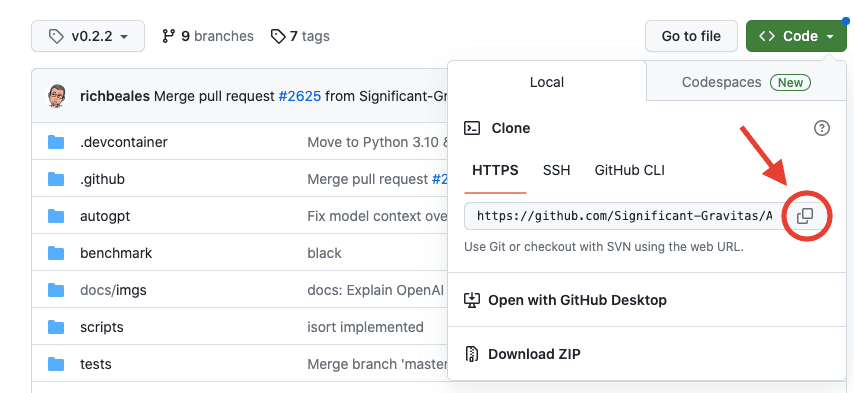
2. 克隆存储库。
打开计算机的终端💻,导航到您要克隆存储库的位置并执行以下命令:
git clone https://github.com/Significant-Gravitas/Auto-GPT.git 3. 安装所需的依赖项。
确保你在克隆存储库的目录中(否则使用“cd”命令导航到它)并通过执行命令安装所有必需的依赖项:
pip install -r requirements.txt4. 授予 Auto-GPT 访问您的 API 密钥的权限。
要使 Auto-GPT 工作,它需要访问 GPT-4(GPT-3.5 也可以工作,但会返回不太有利的结果并且更容易产生幻觉),要配置 Auto-GPT 的设置,您需要使用您自己的 API 密钥 🔑,如果您没有,您可以从 [Open AI 的网站] 🌐 (https://platform.openai.com/account/api-keys) 获取它,为此您需要创建一个新帐户(如果您还没有)然后单击“创建新密钥”🔐
然后,您可以为您的密钥命名,例如 Auto-GPT,然后单击创建 🆕
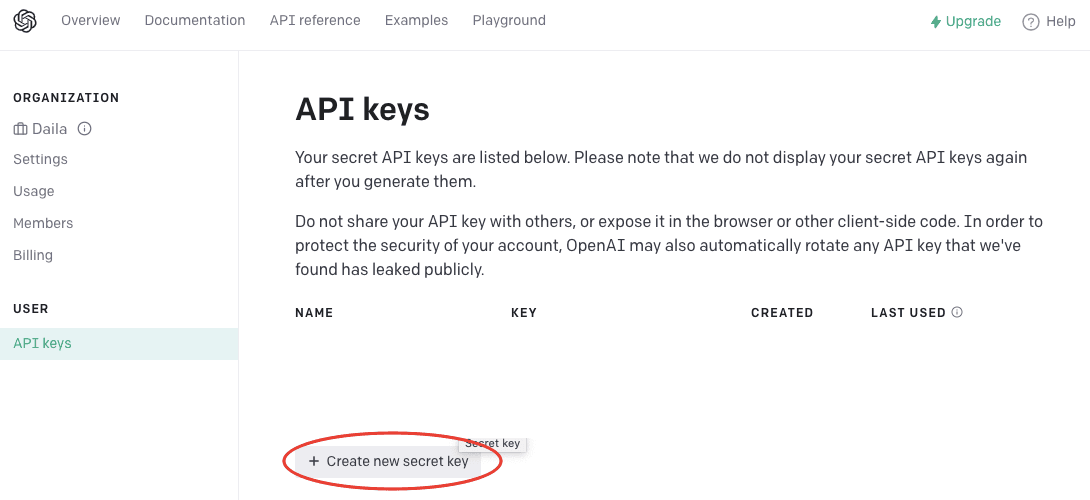
请记住妥善保管您的密钥,因为在此之后您将看不到它(您始终可以创建一个新密钥并在配置文件中更改它)🤫
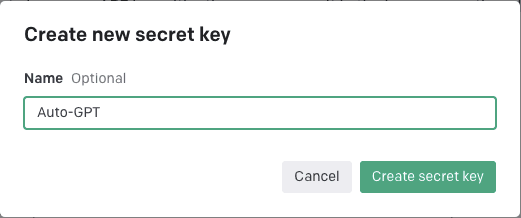
要让 Auto-GPT 访问您的 API 密钥,您需要在克隆存储库的目录中打开名为 .env.template 的文件,在那里您需要将“your-api-openai-key”替换为您的实际的 API 密钥 🔑
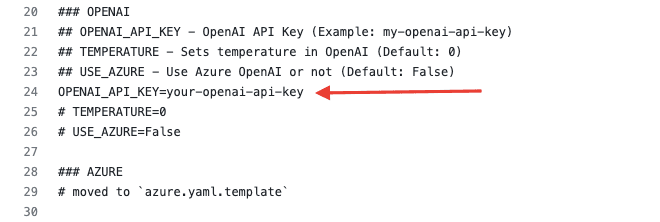
5. 给你的代理人记忆。
也可以为 LLM(大型语言模型)提供 Auto-GPT 内存,以便能够检索信息。您可以使用不同的矢量数据库(例如 Redis、Weaviate、Milvus 和 Pinecone)来执行此操作,但为了简单起见,在本教程中我们将使用 Pinecone。🌲对于下一步,您需要前往 [Pinecone 网站] (https://app.pinecone.io/) 🌐 并设置一个免费帐户(不幸的是,目前由于需求量大,Starter 上有一个等候名单计划)一旦账户已经完成。您将必须转到“API 密钥”,然后“创建 API 密钥”🔑
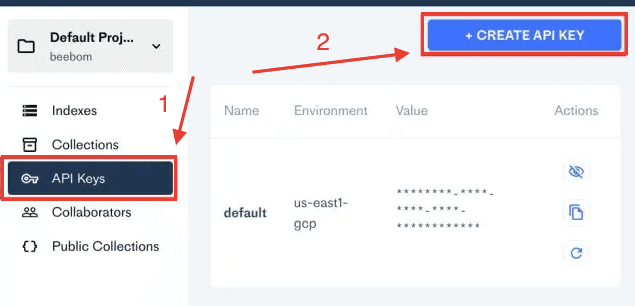
现在,您可以为您的 API 密钥命名,“autogpt”之类的名称可能很合适。🆒
完成所有这些设置后,您需要授予 Auto-GPT 访问这些密钥的权限。🔓在设置 Open AI 的 API 密钥的同一个文件中,您需要替换“your-pinecone-api-key”(a) 和“your-pinecone-region”(b),您可以从 API 密钥中获取此信息您刚刚在 Pinecone 中创建。🤔
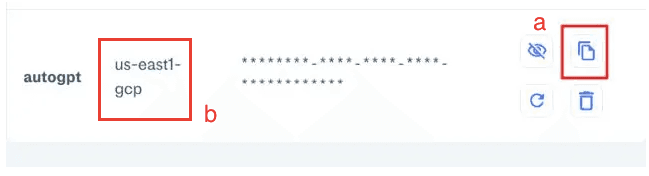
6. 替换你的 .env.template 文件中的值
复制密钥和环境并替换以下行中的值

7. 重命名您的 .env 文件。
完成配置后,记得将文件 .env.template 重命名为 .env 🔄
8. 运行你的代理。
现在回到终端并导航到存储库被克隆的目录并运行以下命令:💻
python -m autogpt🎉 现在代理运行了,你必须给它起个名字(或者默认我会命名为“Entrepreneur-GPT”),一一定义AI的角色🤖和它希望完成的目标,然后你拥有了它!🚀
最后,坐下来观看您的 AI 伙伴创建一些精彩的内容。您现在是 Auto-GPT 窃窃私语者了!🐴
所以你有它!了解 Auto-GPT 及其与生成模型关系的快速而贴心的教程。享受你新发现的力量并继续探索吧!我邀请您了解更多关于 [AutoGPT 应用程序] 🌟🎉
如果您想发挥新技能并基于 AutoGPT 创建应用程序,我们邀请您参加 [AutoGPT 黑客马拉松]!
